Spotify의 Jam 기능은 여러 사람이 진행 중인 음악 대기열에 대해 입력할 수 있는 간단한 방법입니다. Jam을 시작하는 방법은 다음과 같습니다. 정말 쉽습니다. 그 과정은 아래와 같습니다.
잼은 직접 만나서도, 온라인으로도 진행되므로, 사무실에서 일하든, 같은 방에서 저녁을 요리하든, 심지어 서로 멀리 떨어진 다른 나라에 살든 상관없이 함께 들을 수 있습니다.
Advertisement
Spotify Premium 계정 소유자 중 최소 한 명은 Jam에 참여해야 합니다. 그들이 호스트가 되기 때문입니다.
필요한 것
- Spotify 계정
- Spotify Premium(Jam을 호스팅하려면)
짧은 버전
- Spotify를 엽니다
- 기기 아이콘을 탭하세요
- 잼 시작을 탭하세요
- 공유 링크를 탭하세요
- 원격으로 듣는지, 아니면 함께 듣는지 선택하세요
- 탭하세요 알았어요
단계
1Spotify를 엽니다
스크린샷을 찍을 때는 iOS 앱을 사용하지만, Android 앱에서도 동일한 단계를 따르시면 됩니다.
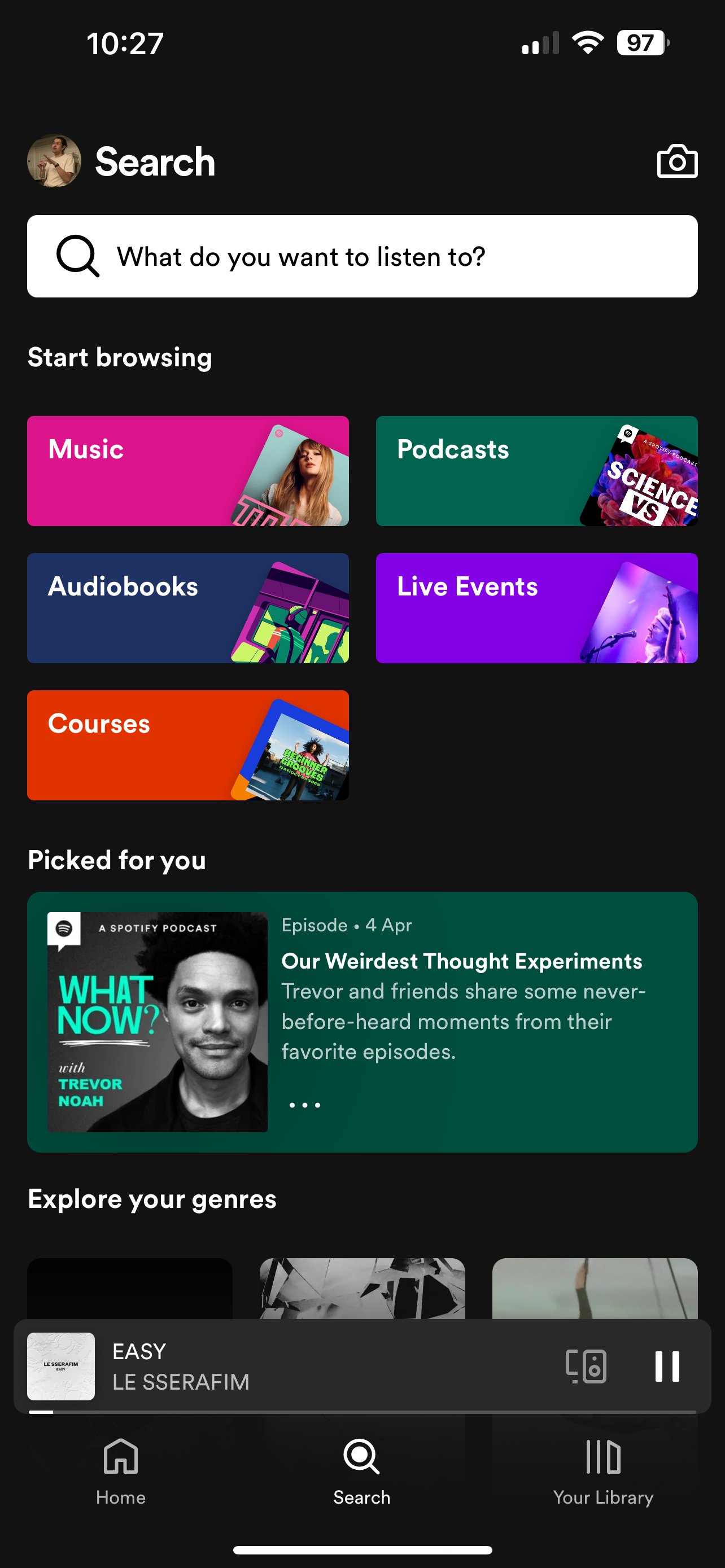
단계
2기기 아이콘을 탭하세요

이 기능은 화면 오른쪽 하단에서 찾을 수 있습니다.

단계
삼잼 시작을 탭하세요
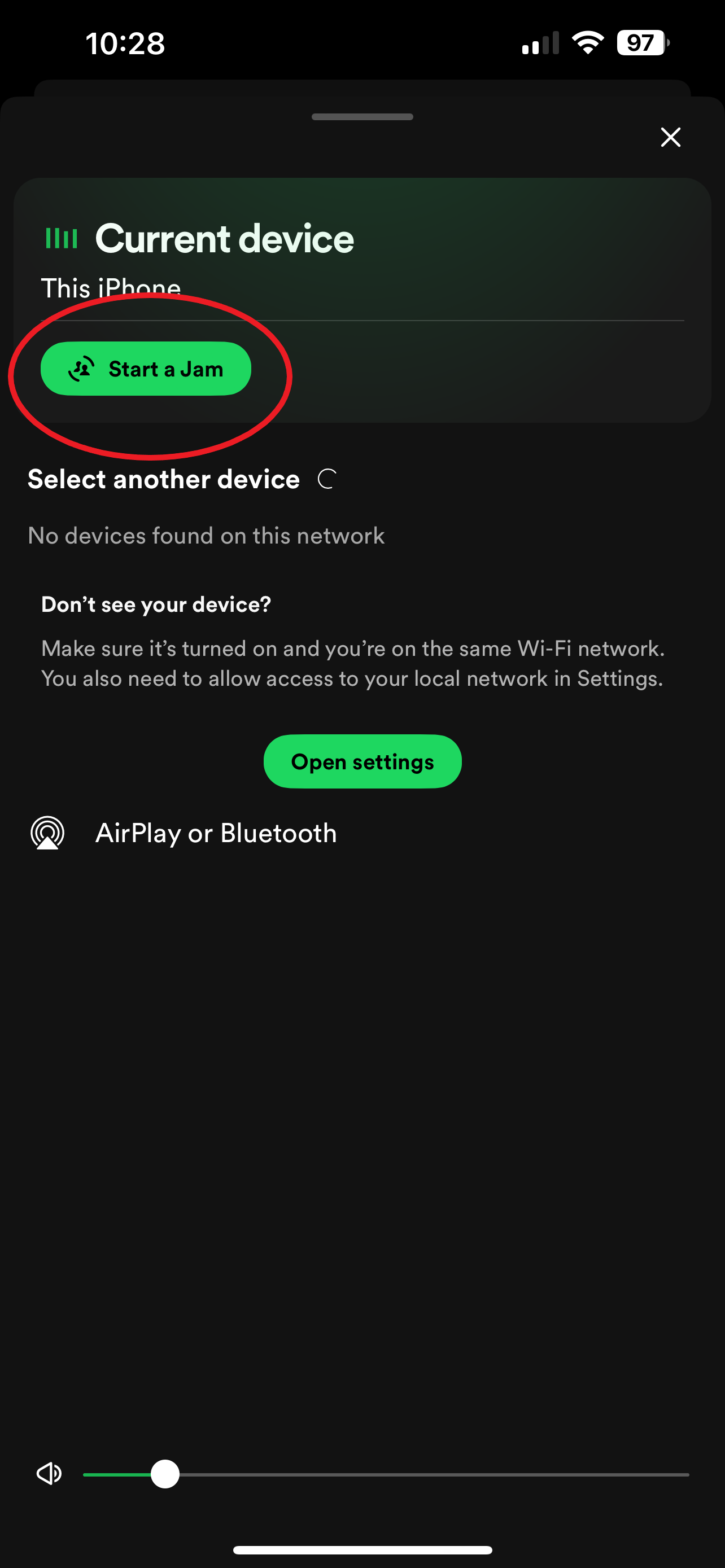
프리미엄 구독자만 Jam을 호스팅할 수 있습니다. Spotify Free 사용자는 여전히 Jam에 참여할 수 있지만 Start A Jam 버튼이 표시되지 않고 Jam을 호스팅할 수 없습니다.
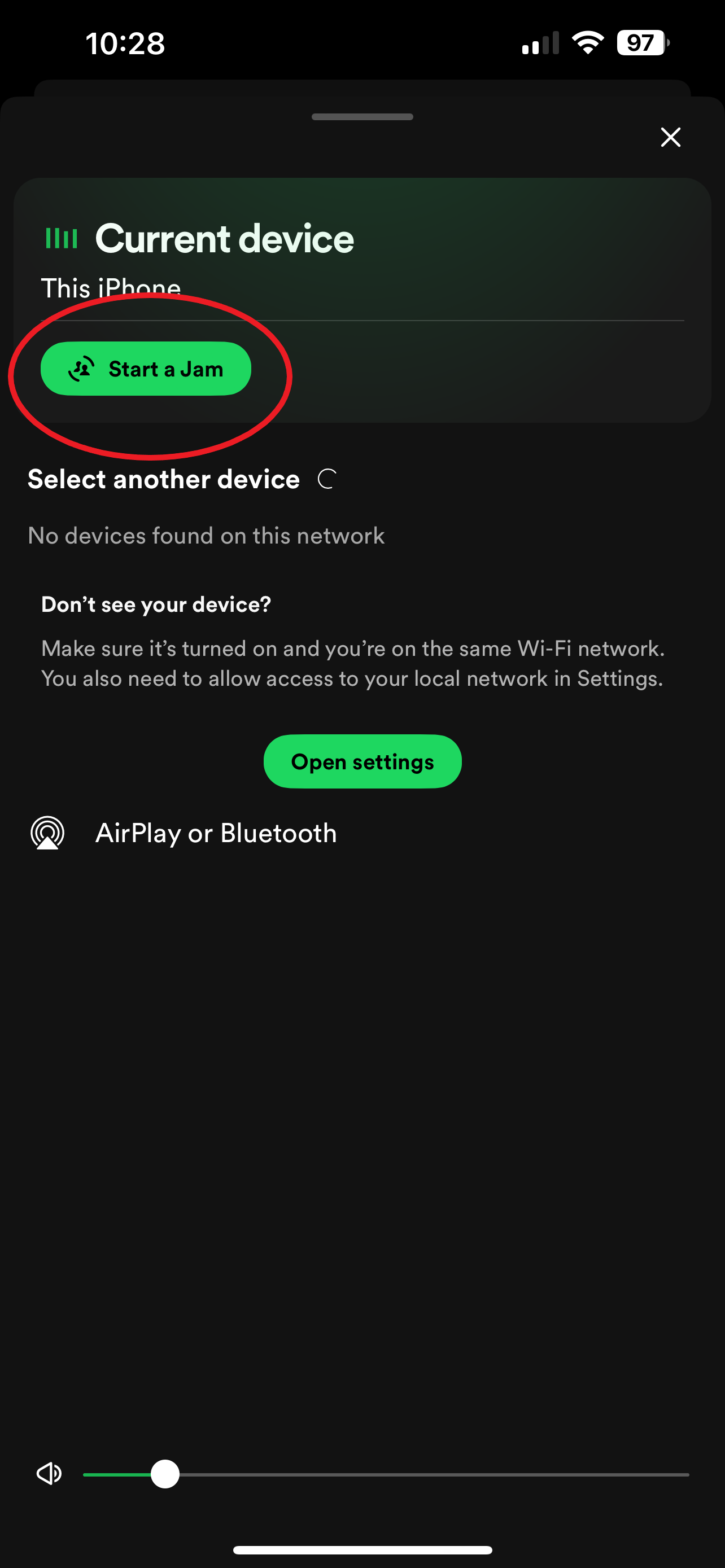
단계
4공유 링크를 탭하세요
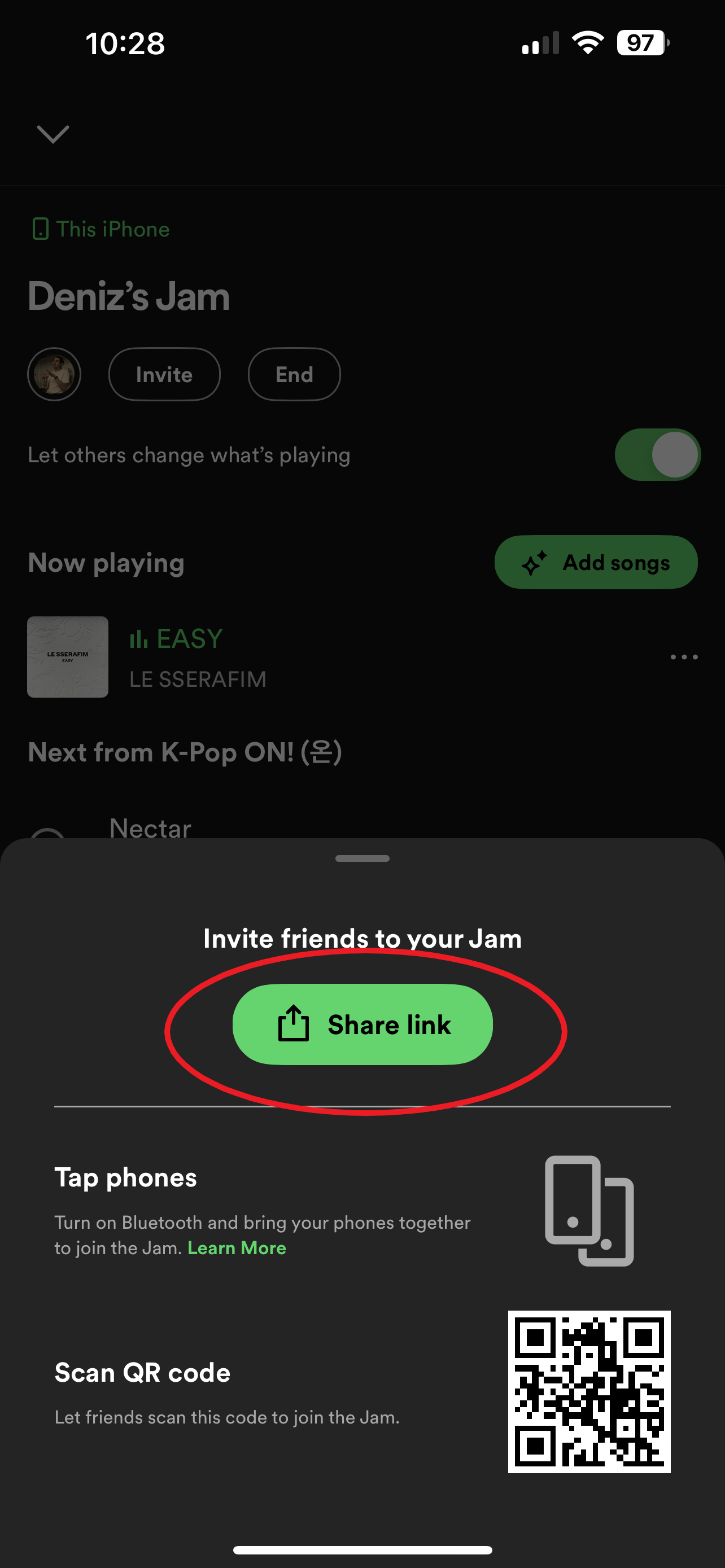
링크를 친구와 공유하거나 아래에 나열된 다른 방법 중 하나를 사용하세요.
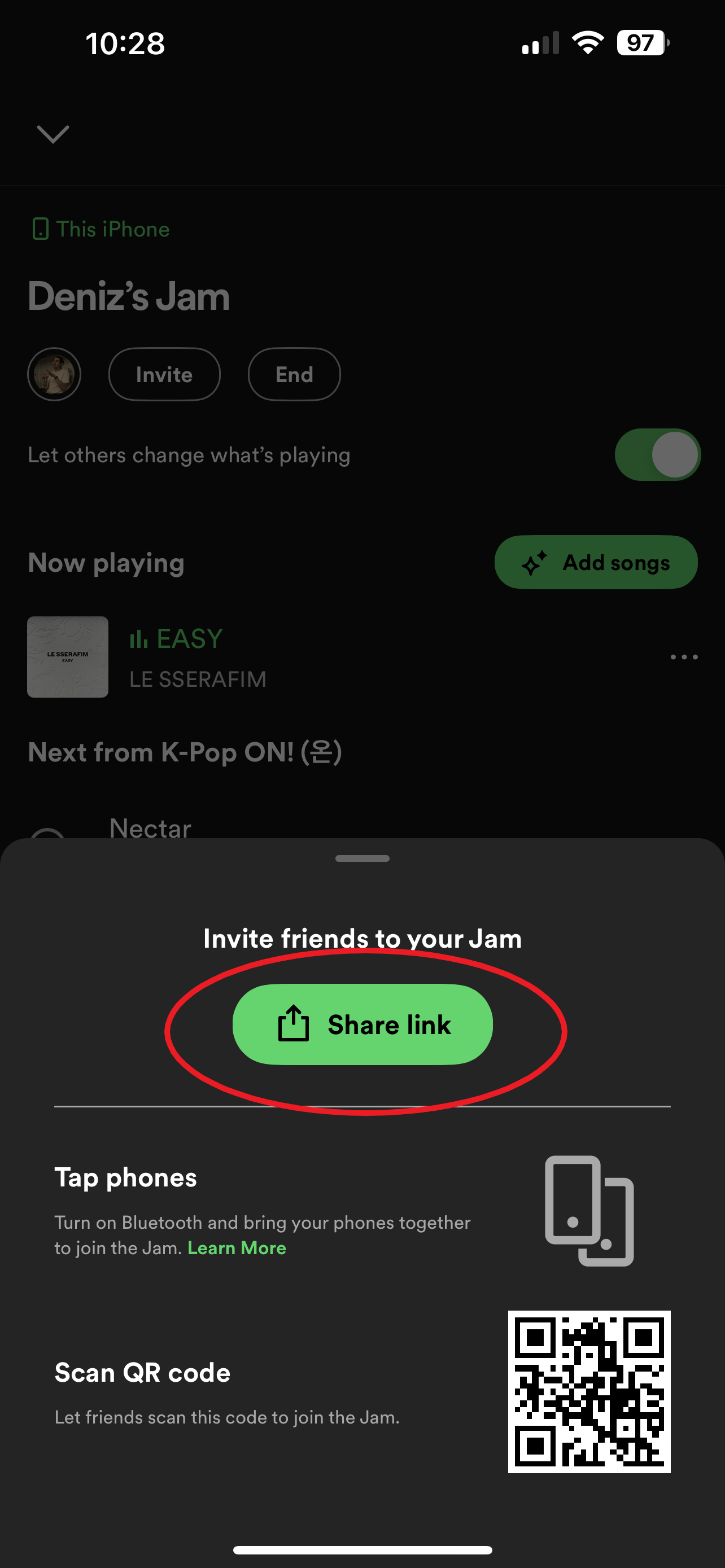
단계
5원격으로 듣는지, 직접 듣는지 선택하세요
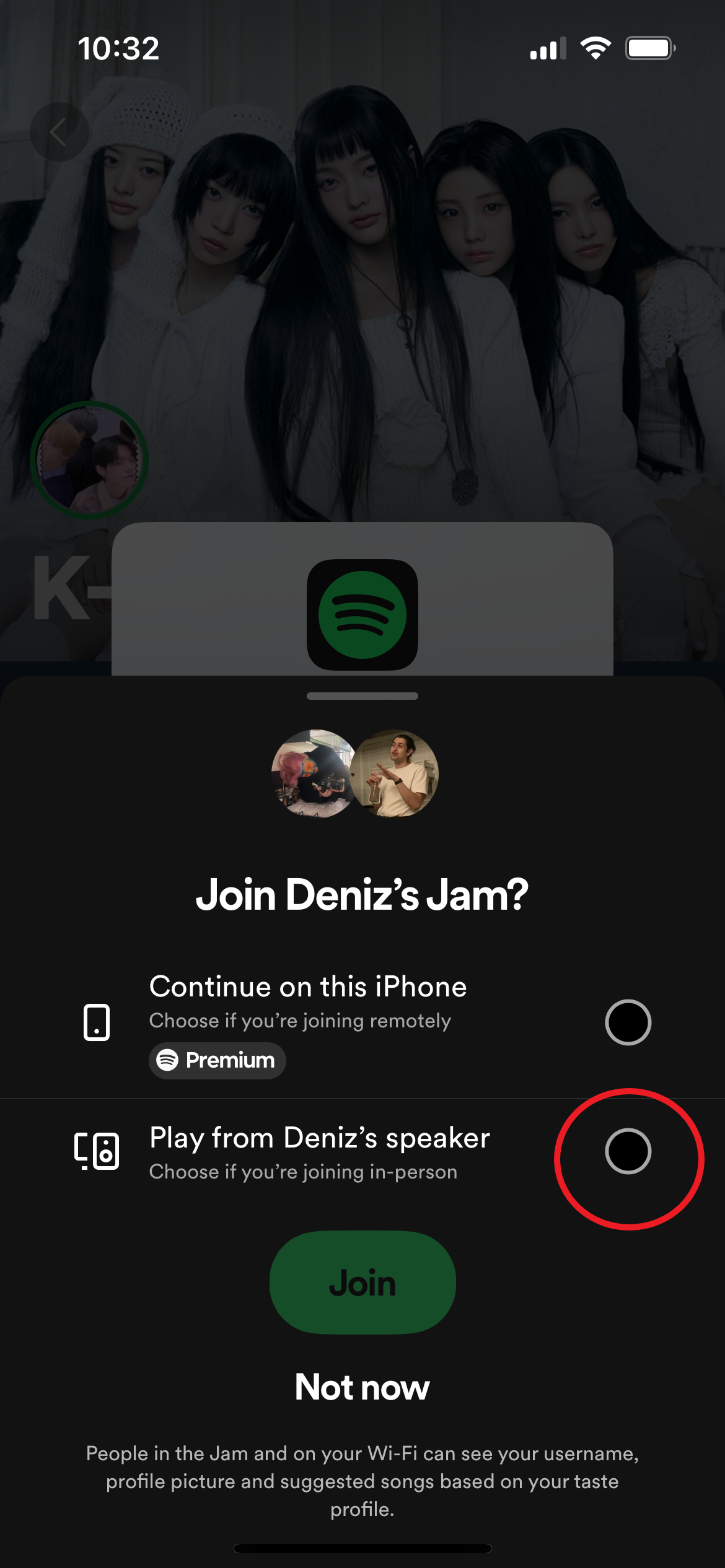
그런 다음 '가입'을 탭하세요.
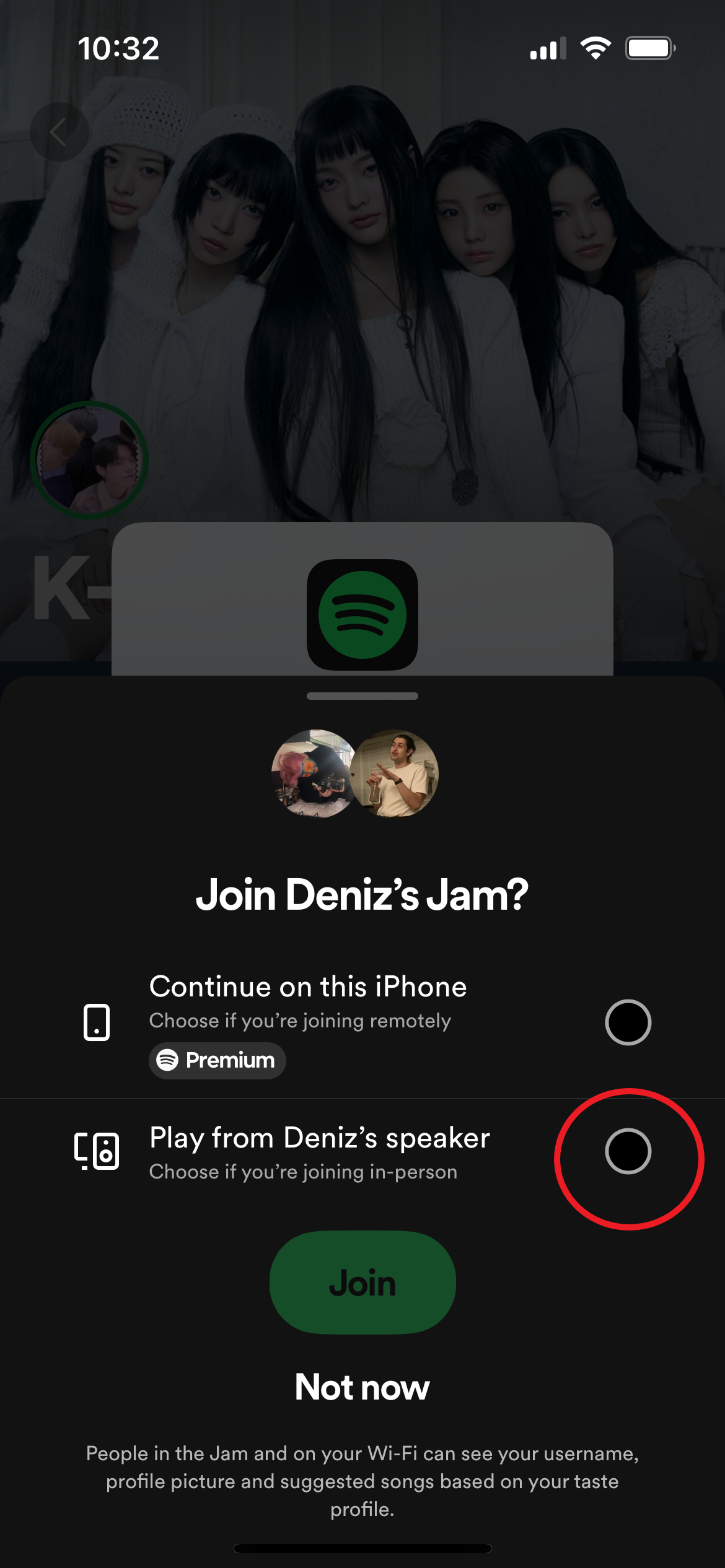
단계
6탭하세요 알았어요

다 됐어요! 이제 노래를 함께 선택하고 들을 수 있어요.

문제 해결
PC의 데스크톱 앱에서 Jam을 시작하려면 세 개의 점 버튼을 탭하거나 트랙이나 재생 목록을 마우스 오른쪽 버튼으로 클릭하세요. 그런 다음 Start A Jam을 클릭하세요. 여기에서 사람들을 초대하여 Jam에 참여시킬 수 있습니다.
Jam에서 참가자를 제거하려면, 사람 옆에 있는 세 개의 점 버튼을 탭하고 Jam에서 제거를 탭하기만 하면 됩니다. 또한 듣고 있는 기기를 선택하고 모든 참가자 제거를 탭하여 모든 사람을 한 번에 제거할 수도 있습니다.